Поддержка сервиса "ОПЛАТИ" добавлена в MiDays UNO с версии [0.23.10.1001].
Как настроить
Откройте настройки программы и перейдите в Фронт - CБП.
- Установите опцию "Система быстрых платежей" в "Включена".
- Выберите тип СБП, "o-plati.by (Беларусь).
- Идентификатор юридического лица. Заполнять не требуется.
- Идентификатор торговой точки. Укажите регистрационный номер кассы.
- URL сервера к Merchant API. Укажите url адрес по которому будет происходить обращение к сервису. Обычно это https://cashboxapi.o-plati.by/ms-pay/. Является ли данный адрес актуальным уточняйте в службе поддержки сервиса "ОПЛАТИ".
- Публичный ClientSecret. В данное поле требуется указать Token для подключения, для автоматического запроса токена нажмите кнопку "...". Если токен будет получен успешно он отобразится в поле.
В случае рассинхронизации токена должен быть осуществлен сброс токена в личном кабинете ЮЛ (Веб-сервис “Оплати-бизнес”) и проведена повторная процедура инициализации кассы.
Отдельно записывать токен где-либо не требуется, так как он постоянно генерируется новый после различных обращений к сервису.
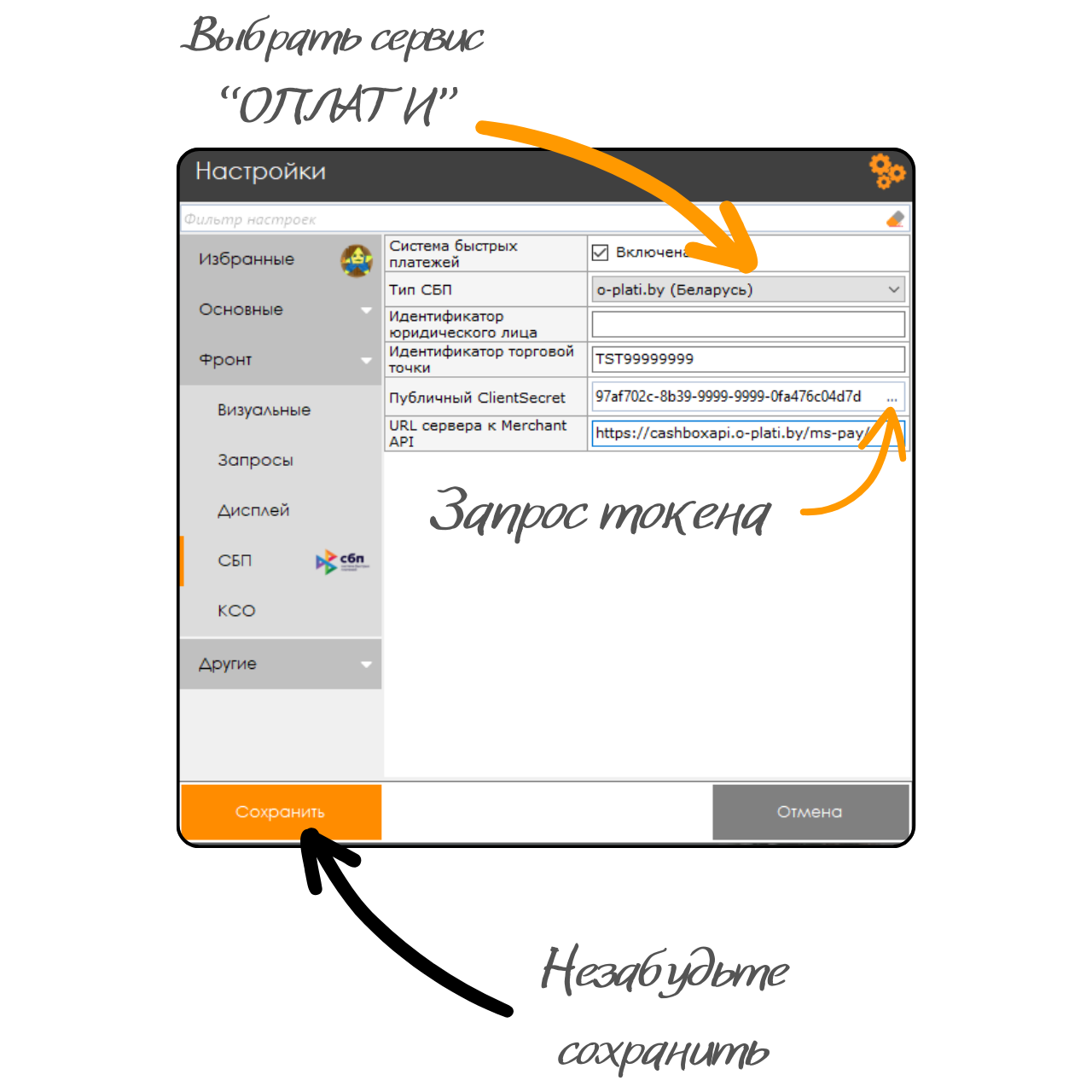
Как оплачивать
После добавление товаров в операцию нажмите кнопку оплаты "Наличными" или "Картой", либо "Оплата по QR" если такая кнопка настроена.
- В открывшемся окне оплаты найдите и нажмите кнопку с логотипом "ОПЛАТИ".
- После нажатия тип оплаты в списке с платежами автоматически изменится на "Оплата по QR".
- Нажмите кнопку "Оплата".
Обратите внимание при оплате по QR коду не возможна комбинированная оплата.
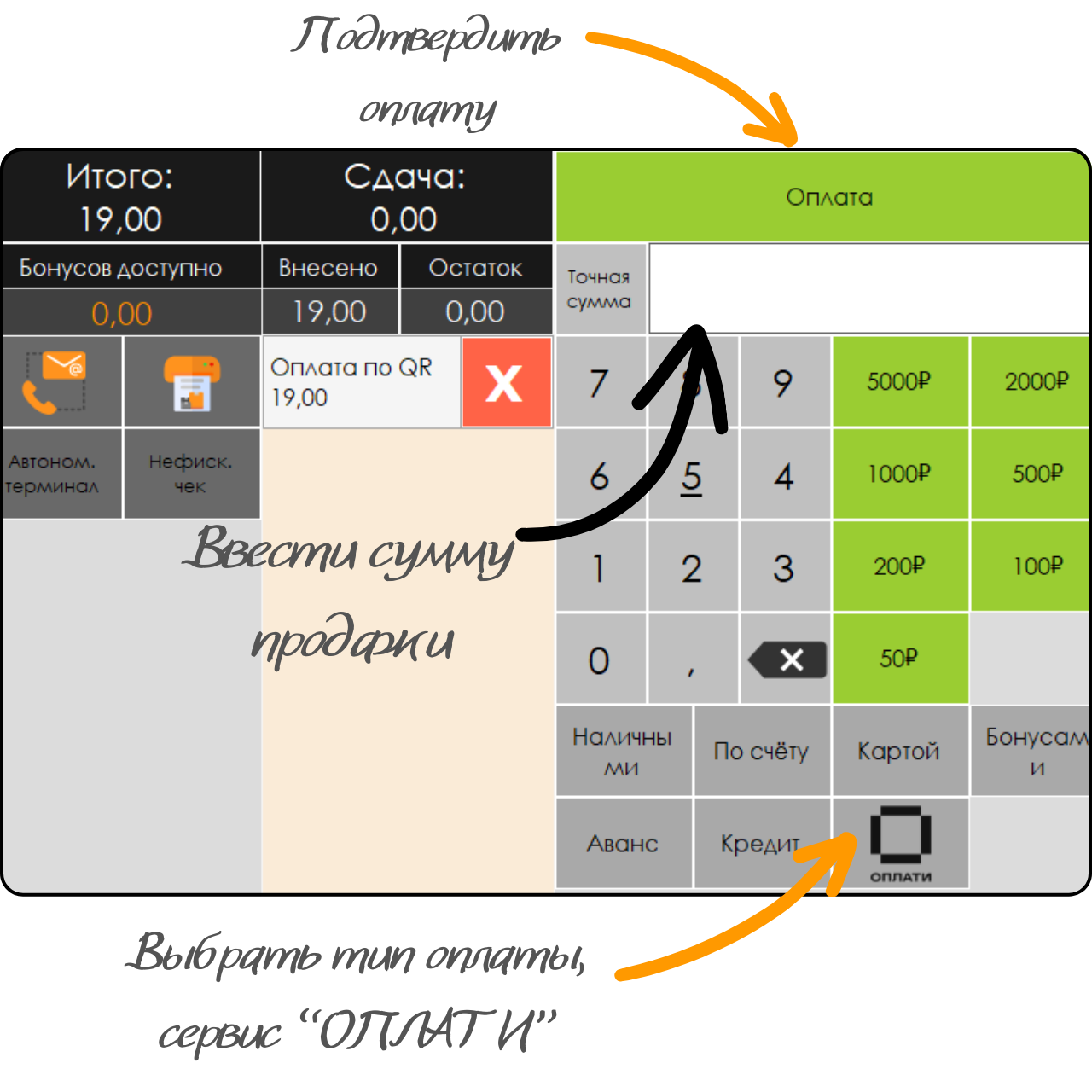
После нажатия оплаты начнётся процесс формирования QR кода и передачи данных в сервис "ОПЛАТИ".
- При успешном формировании QR кода он отобразится на основном кране кассира и на дополнительном мониторе для клиента если такой имеется.
- При появлении QR кода он должен быть отсканирован клиентом в соответствующем приложении.
- При успешном сканировании QR кода клиент подтверждает начало операции оплаты. На это отводится 60 секунд. Если подтверждение не будет получено, операция будет отменена.
- После подтверждения оплата будет завершена и будет сохранена операция, а в приложении клиента отобразится уведомление о оплате.
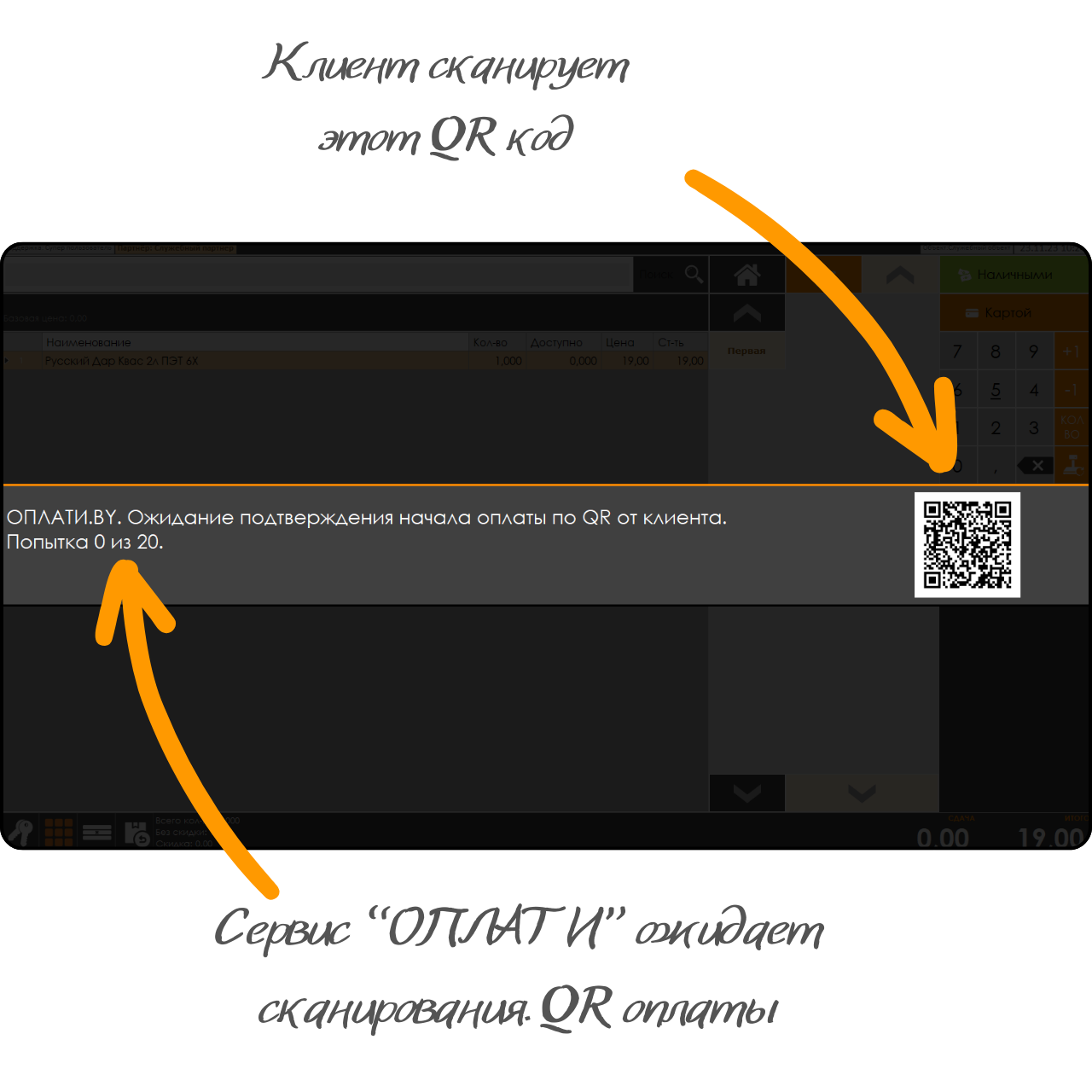
На оплату по QR имеются различные лимиты в сервисе, один из них это сумма больше 100.00 рублей.
- Если сумма превышает данный лимит потребуется дополнительное подтверждение от клиента, соответствующее уведомление будет отображено в приложении. Подтверждение должно быть получено в течении 30 секунд в противном случае операция будет отменена.
- После подтверждения оплата будет завершена и будет сохранена операция, а в приложении клиента отобразится уведомление о оплате.
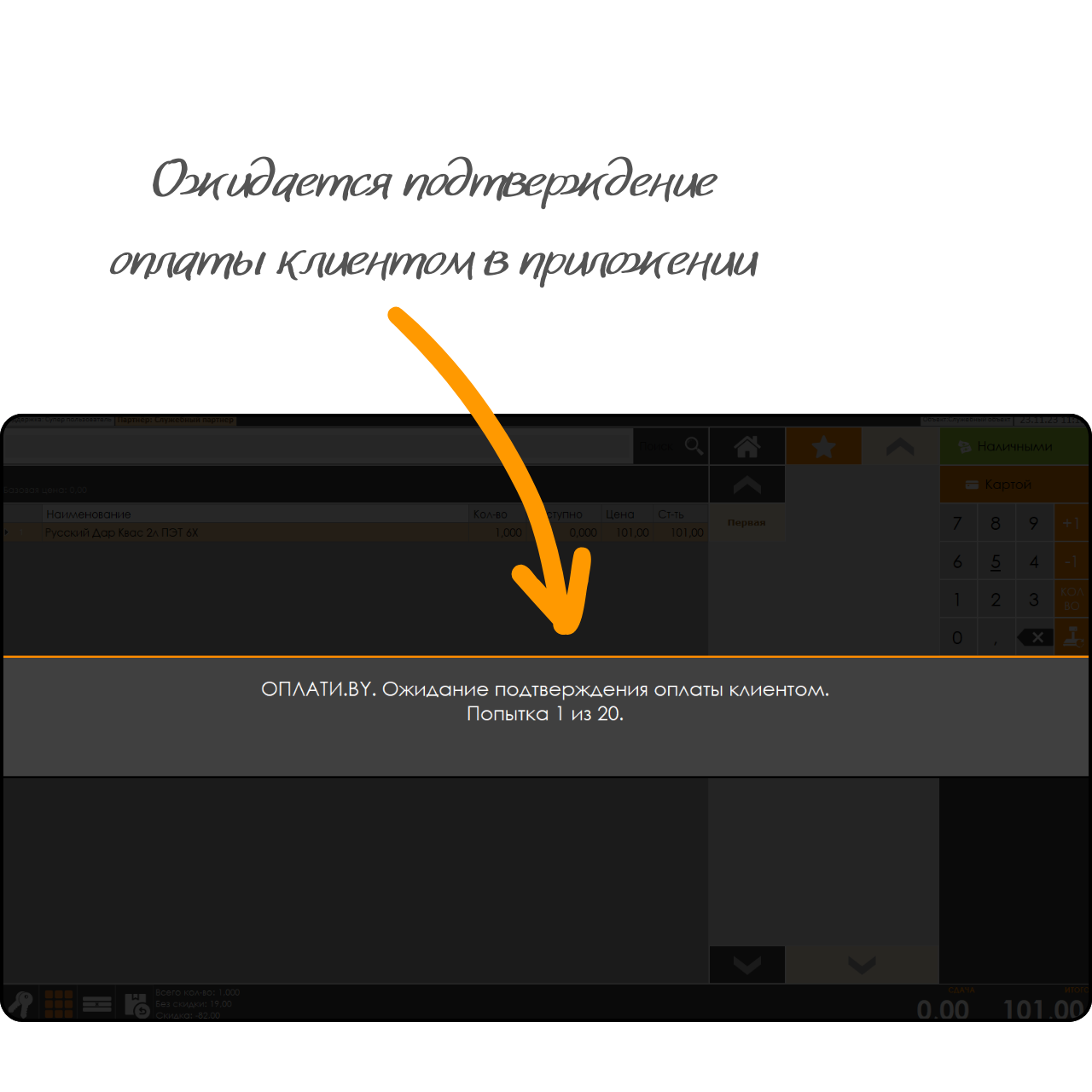
Возврат (отмена операции)
Для отмены операции вам потребуется "номер платежа", который был получен при продаже. Посмотреть клиент его может в мобильном приложении "ОПЛАТИ".
Действия оператора при возврате:
Шаг 1. Добавить товар в операцию в ручную или загрузив из менеджера документов.
Шаг 2. Нажать на нижней панели кнопку возврата и в открывшемся окне ввести "номер платежа" и нажать кнопку с галочкой.
- Важно, что для отмены операции сумма документа должны совпадать с суммой документа продажи.
- Возможный срок отмены операции регламентируется сервисом "ОПЛАТИ.
Действия оператора при возврате:
Шаг 1. Добавить товар в операцию в ручную или загрузив из менеджера документов.
Шаг 2. Нажать на нижней панели кнопку возврата и в открывшемся окне ввести "номер платежа" и нажать кнопку с галочкой.
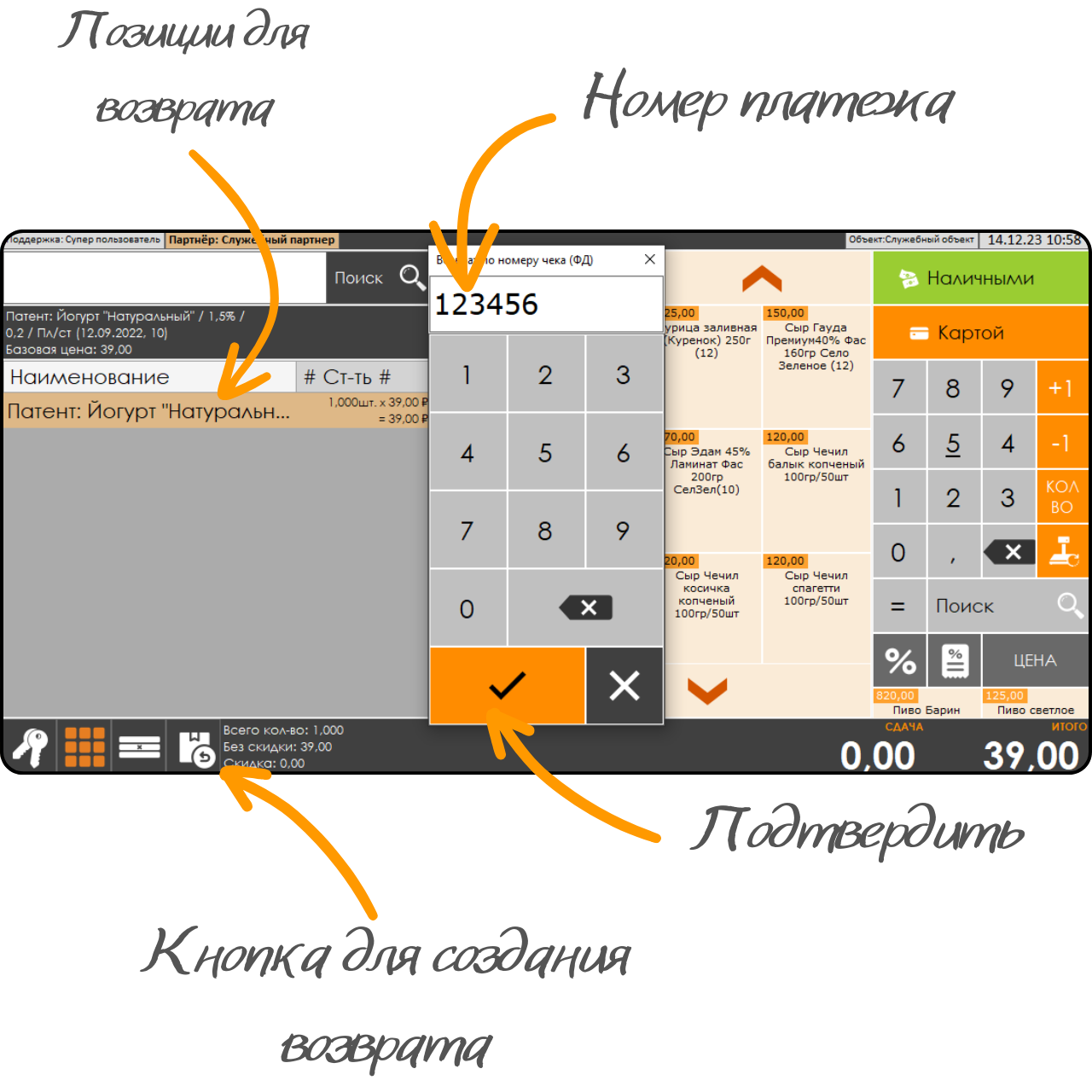
Шаг 3. В открывшемся окне оплаты ввести сумму возврата и нажать тип оплаты сервис "ОПЛАТИ" после чего нажать кнопку "Возврат" для подтверждения операции.
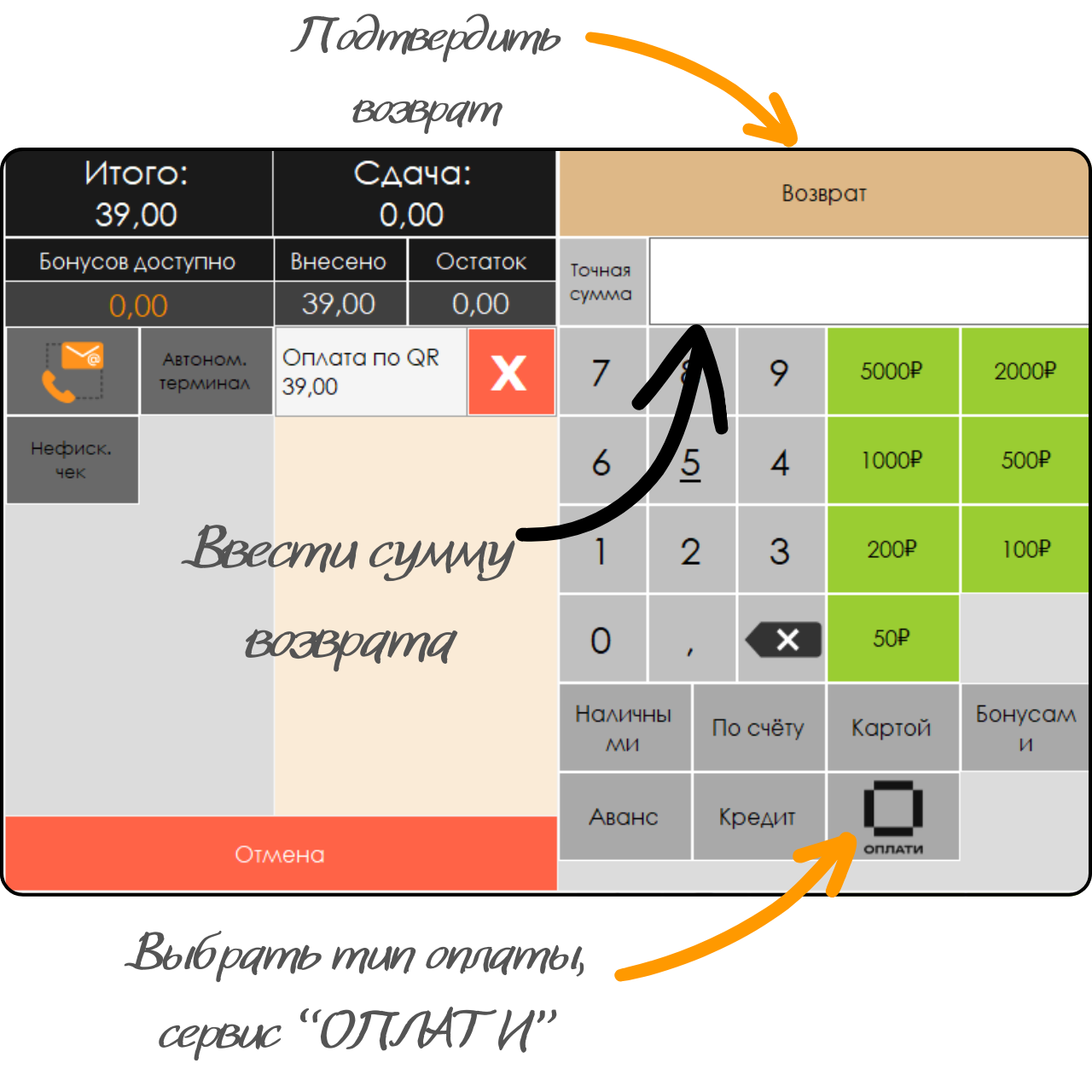
При успешном обращении к сервису "ОПЛАТИ" возврат будет подтверждён, а операция возврата сохранится в базе данных. Клиент при этом получит уведомление в мобильном приложении "ОПЛАТИ" о возврате средств.
